Jak usunąć malware Electron Bot
![]() Napisany przez Tomasa Meskauskasa,
Napisany przez Tomasa Meskauskasa,
Czym jest Electron Bot?
Electron Bot to nazwa złośliwego oprogramowania wykrytego przez Check Point Research. Dowiedzieliśmy się, że Electron Bot służy do uzyskiwania zdalnego dostępu do komputerów i wykonywania różnych poleceń. Jest dystrybuowany za pośrednictwem różnych aplikacji w Microsoft Store (Elektron Bot jest przeznaczony dla urządzeń Windows).
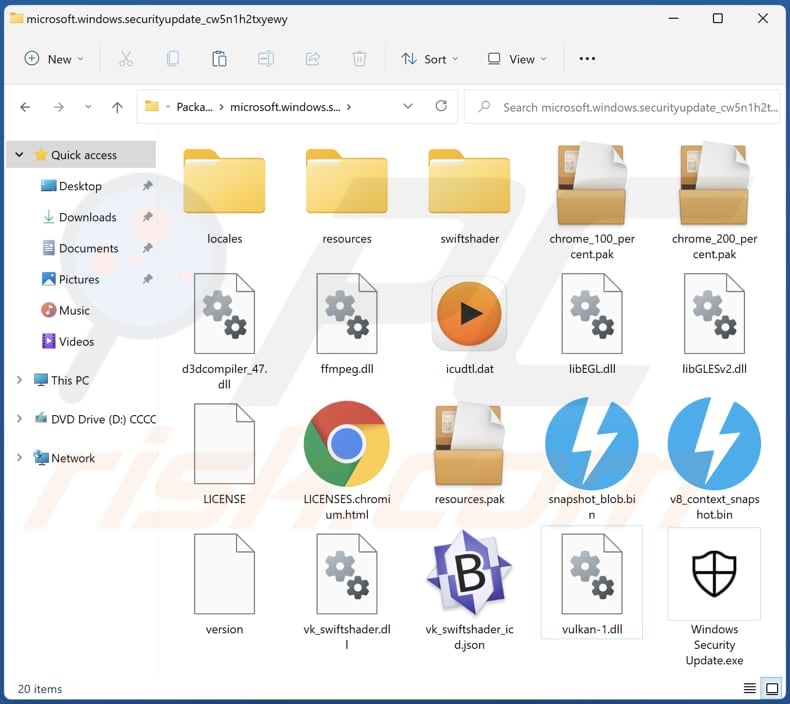
Szczegółowe informacje o malware Electron Bot
Nasz zespół dowiedział się, że Electron Bot jest dystrybuowane za pomocą wielu aplikacji do gier i innych aplikacji przesłanych do Microsoft Store przez atakujących. Jedną z tych gier jest Temple Endless Runner 2. Lista znanych wydawców, którzy wydali złośliwe aplikacje, obejmuje gry Akshi, Bizzon Case, gry Crazy 4, gry Goo, gry Jeuxjeuxkeux i gry Lupy.
Gdy Electron Bot jest dystrybuowane za pomocą Temple Endless Runner 2, plik pakietu aplikacji jest instalowany w katalogu „C:\program files\windowsapps\16925JeuxjeuxjeuxGames [kropka] TempleRun2TakeTheIdolIfYouD_1.1.0.0_x64__66k318ytnjhfe \app".
Odkryliśmy, że Electron Bot może promować złośliwe strony internetowe, używając taktyk optymalizacji wyszukiwarek, aby wyświetlać te strony w wynikach wyszukiwania. Ponadto może klikać reklamy/generować kliknięcia reklam i promować konta YouTube, Soundcloud i inne media społecznościowe (aby generować do nich ruch). Jego struktura może obejść zabezpieczenia witryny.
Dodatkowo ładunek Electron Bot zawiera funkcje, których cyberprzestępcy mogą używać do kontrolowania kont Facebooka, Google i innych mediów społecznościowych. Funkcje te umożliwiają cyberprzestępcom zapisywanie/tworzenie nowych kont, logowanie się, publikowanie komentarzy i polubienie innych postów.
| Nazwa | Wirus Electron Bot |
| Typ zagrożenia | Trojan, wirus kradnący hasła, złośliwe oprogramowanie bankowe, oprogramowanie szpiegujące. |
| Nazwy wykrycia (pliku ZIP Electron) | ESET-NOD32 (JS/Agent.DD), Fortinet (Malicious_Behavior.SB), Kaspersky (Trojan.Win64.Agentb.bvd), Lionic ( Trojan.Win64.Agentb.4!c), Sophos (Mal/Generic-R), Pełna lista (VirusTotal) |
| Nazwy wykrycia (pliku wykonywalnego Electron) | ESET-NOD32 (JS/Agent.DD), Fortinet (Malicious_Behavior.SB), Kaspersky (Trojan.Win64.Agentb.bvd), Lionic (Trojan.Win64.Agentb.4!c), Rising (Trojan.Agent!8.B1E (CLOUD)), Pełna lista (VirusTotal) |
| Objawy | Porwane konta w mediach społecznościowych (i prawdopodobnie inne), złośliwe linki w wynikach generowanych przez wyszukiwarkę |
| Metody dystrybucji | Złośliwe aplikacje (głównie gry) przesłane do Microsoft Store |
| Zniszczenie | Porwane konta w mediach społecznościowych, fałszywe kliknięcia, phishing SEO (złośliwe witryny pojawiające się w wynikach wyszukiwania) |
| Usuwanie malware (Windows) | Aby usunąć możliwe infekcje malware, przeskanuj komputer profesjonalnym oprogramowaniem antywirusowym. Nasi analitycy bezpieczeństwa zalecają korzystanie z Combo Cleaner. |
Więcej informacji o malware Electron Bot
Wiadomo, że już ponad pięć tysięcy komputerów zostało zainfekowanych malwarem Electron Bot. Należy wspomnieć, że Electron Bot nie jest sklasyfikowane jako złośliwe oprogramowanie wysokiego ryzyka. Mimo to może się nim stać – atakujący mogą zmieniać kod i zmieniać ładunek Electron Bota. Mogą go używać do rozpowszechniania ransomware i innego malware wysokiego ryzyka.
Jak Electron Bot dostał się na moje urządzenie?
Electron Bot infekuje komputery podczas pobierania wybranych aplikacji (np. Temple Endless Runner 2, Subway Surfer, Album by Google Photos) z Microsoft Store. Łańcuch infekcji rozpoczyna się od zainstalowania przez użytkownika jednej ze złośliwych aplikacji. Po uruchomieniu aplikacji w tle ładowany jest dropper JavaScript, który pobiera ładunek i wstrzykuje ją.
Jak uniknąć instalacji malware?
Chcąc pobrać aplikacje ze sklepu Microsoft Store lub innej platformy, unikaj aplikacji, które nie mają wielu recenzji i przed ich pobraniem sprawdź dane wydawcy/programisty. Sprawdź nazwę aplikacji, aby zobaczyć, czy nie jest błędna lub różni się od oryginalnej/oficjalnej nazwy.
Nie używaj niewiarygodnych źródeł, takich jak nieoficjalne witryny, programy pobierania stron trzecich, sieci P2P i podobne źródła do pobierania plików lub aplikacji. Nigdy nie używaj narzędzi innych firm do aktualizacji lub aktywacji oprogramowania. Zaktualizuj i aktywuj oprogramowanie za pomocą narzędzi zapewnionych przez oficjalnych programistów.
Nie otwieraj załączników i linków w e-mailach wysłanych z nieznanych lub podejrzanych adresów (zwłaszcza, gdy otrzymane wiadomości są nieistotne). Jeśli uważasz, że twój komputer jest już zainfekowany, zalecamy wykonanie skanowania za pomocą Combo Cleaner, aby automatycznie usunąć obecne malware.
Złośliwa aplikacja dystrybuująca Electron Bot (źródło obrazu: Check Point Research):

Foldery Electron Bot przechowywane w "C:\Users\\AppData\Local\Packages":
- "Microsoft.Windows.SecurityUpdate_cw5n1h2txyewy"
- "Microsoft.Windows.Skype_cw5n1h2txyewy"
Natychmiastowe automatyczne usunięcie malware:
Ręczne usuwanie zagrożenia może być długim i skomplikowanym procesem, który wymaga zaawansowanych umiejętności obsługi komputera. Combo Cleaner to profesjonalne narzędzie do automatycznego usuwania malware, które jest zalecane do pozbycia się złośliwego oprogramowania. Pobierz je, klikając poniższy przycisk:
▼ POBIERZ Combo Cleaner
Bezpłatny skaner sprawdza, czy twój komputer został zainfekowany. Aby korzystać z w pełni funkcjonalnego produktu, musisz kupić licencję na Combo Cleaner. Dostępny jest 7-dniowy bezpłatny okres próbny. Combo Cleaner jest własnością i jest zarządzane przez Rcs Lt, spółkę macierzystą PCRisk. Przeczytaj więcej. Pobierając jakiekolwiek oprogramowanie wyszczególnione na tej stronie zgadzasz się z naszą Polityką prywatności oraz Regulaminem.
Szybkie menu:
- Czym jest Electron Bot?
- KROK 1. Manualne usuwanie malware Electron Bot.
- KROK 2. Sprawdź, czy twój komputer jest czysty.
Jak manualnie usunąć malware?
Ręczne usuwanie malware jest skomplikowanym zadaniem. Zwykle lepiej jest pozwolić programom antywirusowym lub anty-malware zrobić to automatycznie. Aby usunąć to malware zalecamy użycie Combo Cleaner.
Jeśli chcesz manualnie usunąć malware, pierwszym krokiem jest zidentyfikowanie jego nazwy. Oto przykład podejrzanego programu uruchomionego na komputerze użytkownika:

Jeśli sprawdziłeś listę programów uruchomionych na komputerze, na przykład używając menedżera zadań i zidentyfikowałeś program, który wygląda podejrzanie, powinieneś wykonać te kroki:
 Pobierz program o nazwie Autoruns. Pokazuje on automatycznie uruchamiane aplikacje, rejestr i lokalizacje plików systemowych:
Pobierz program o nazwie Autoruns. Pokazuje on automatycznie uruchamiane aplikacje, rejestr i lokalizacje plików systemowych:

 Uruchom ponownie swój komputer w trybie awaryjnym:
Uruchom ponownie swój komputer w trybie awaryjnym:
Użytkownicy Windows XP i Windows 7: Uruchom komputer w trybie awaryjnym. Kliknij Start, kliknij Zamknij, kliknij Uruchom ponownie, kliknij OK. Podczas procesu uruchamiania komputera naciśnij kilkakrotnie klawisz F8 na klawiaturze, aż zobaczysz menu Opcje zaawansowane systemu Windows, a następnie wybierz z listy opcję Tryb awaryjny z obsługą sieci.

Film pokazujący jak uruchomić system Windows 7 w „Trybie awaryjnym z obsługą sieci":
Użytkownicy Windows 8: Uruchom system Windows 8 w trybie awaryjnym z obsługą sieci — przejdź do ekranu startowego systemu Windows 8, wpisz Zaawansowane, w wynikach wyszukiwania wybierz Ustawienia. Kliknij Zaawansowane opcje uruchamiania, a w otwartym oknie „Ogólne ustawienia komputera" wybierz Zaawansowane uruchamianie.
Kliknij przycisk „Uruchom ponownie teraz". Twój komputer zostanie teraz ponownie uruchomiony w „Zaawansowanym menu opcji uruchamiania". Kliknij przycisk „Rozwiąż problemy", a następnie kliknij przycisk „Opcje zaawansowane". Na ekranie opcji zaawansowanych kliknij „Ustawienia uruchamiania".
Kliknij przycisk „Uruchom ponownie". Twój komputer uruchomi się ponownie na ekranie Ustawienia uruchamiania. Naciśnij klawisz F5, aby uruchomić komputer w trybie awaryjnym z obsługą sieci.

Film pokazujący, jak uruchomić Windows 8 w „Trybie awaryjnym z obsługą sieci":
Użytkownicy Windows 10: Kliknij logo Windows i wybierz ikonę Zasilania. W otwartym menu kliknij „Uruchom ponownie" przytrzymując przycisk „Shift" na klawiaturze. W oknie „Wybierz opcję" kliknij przycisk „Rozwiązywanie problemów", a następnie wybierz opcję „Opcje zaawansowane".
W menu opcji zaawansowanych wybierz „Ustawienia uruchamiania" i kliknij przycisk „Uruchom ponownie". W następnym oknie powinieneś kliknąć przycisk „F5" na klawiaturze. Spowoduje to ponowne uruchomienie systemu operacyjnego w trybie awaryjnym z obsługą sieci.

Film pokazujący jak uruchomić Windows 10 w „Trybie awaryjnym z obsługą sieci":
 Wyodrębnij pobrane archiwum i uruchom plik Autoruns.exe.
Wyodrębnij pobrane archiwum i uruchom plik Autoruns.exe.

 W aplikacji Autoruns kliknij „Opcje" u góry i odznacz opcje „Ukryj puste lokalizacje" oraz „Ukryj wpisy Windows". Po tej procedurze kliknij ikonę „Odśwież".
W aplikacji Autoruns kliknij „Opcje" u góry i odznacz opcje „Ukryj puste lokalizacje" oraz „Ukryj wpisy Windows". Po tej procedurze kliknij ikonę „Odśwież".

 Sprawdź listę dostarczoną przez aplikację Autoruns i znajdź plik malware, który chcesz usunąć.
Sprawdź listę dostarczoną przez aplikację Autoruns i znajdź plik malware, który chcesz usunąć.
Powinieneś zapisać pełną ścieżkę i nazwę. Zauważ, że niektóre malware ukrywa swoje nazwy procesów pod prawidłowymi nazwami procesów systemu Windows. Na tym etapie bardzo ważne jest, aby unikać usuwania plików systemowych. Po znalezieniu podejrzanego programu, który chcesz usunąć, kliknij prawym przyciskiem myszy jego nazwę i wybierz „Usuń".

Po usunięciu malware za pomocą aplikacji Autoruns (zapewnia to, że malware nie uruchomi się automatycznie przy następnym uruchomieniu systemu), należy wyszukać jego nazwę na komputerze. Przed kontynuowaniem należy włączyć ukryte pliki i foldery. Jeśli znajdziesz plik malware, upewnij się, że go usunąłeś.

Uruchom ponownie komputer w normalnym trybie. Wykonanie poniższych czynności powinno pomóc w usunięciu malware z twojego komputera. Należy pamiętać, że ręczne usuwanie zagrożeń wymaga zaawansowanych umiejętności obsługi komputera. Zaleca się pozostawienie usuwania malware programom antywirusowym i zabezpieczającym przed malware.
Te kroki mogą nie działać w przypadku zaawansowanych infekcji malware. Jak zawsze lepiej jest uniknąć infekcji, niż później próbować usunąć malware. Aby zapewnić bezpieczeństwo swojego komputera, należy zainstalować najnowsze aktualizacje systemu operacyjnego i korzystać z oprogramowania antywirusowego. Aby mieć pewność, że twój komputer jest wolny od infekcji malware, zalecamy jego skanowanie za pomocą Combo Cleaner.
Często zadawane pytania (FAQ)
Mój komputer jest zainfekowany malware Electron Bot. Czy trzeba sformatować urządzenie pamięci masowej, aby się go pozbyć?
Nie, formatowanie urządzenia pamięci masowej nie jest konieczne, aby usunąć malware Electron Bot. Można to osiągnąć, usuwając złośliwe aplikacje, które zostały pobrane ze sklepu Microsoft Store, folder z pakietami malware i powiązany plik LNK (katalogi znajdują się poniżej zrzutu ekranu Temple Endless Runner 2).
Jakie są największe problemy, które może powodować malware?
To zależy od rodzaju malware. Największymi problemami powodowanymi przez złośliwe oprogramowanie mogą być kradzież tożsamości, straty finansowe, zmniejszona wydajność komputera, dodatkowe infekcje złośliwym oprogramowaniem, porwane media społecznościowe, poczta e-mail i inne konta.
Jaki jest cel malware Electron Bot?
To złośliwe oprogramowanie może być wykorzystywane do przeprowadzania ataków zatruwania SEO, oszustw reklamowych, promowania kont w mediach społecznościowych, kontrolowania (porywania) kont Facebook, Google, Soundcloud i innych. Jednak jego kod można zmienić, aby rozszerzyć jego możliwości.
Jak Electron Bot dostało się na mój komputer?
Najprawdopodobniej zainfekowało komputer przez złośliwą aplikację pobraną z Microsoft Store. W innych przypadkach malware jest rozpowszechniane za pomocą phishingu i innych technik socjotechnicznych (złośliwych e-maili, fałszywych komunikatów ostrzegawczych systemu itp.), pobrań drive-by, sieci P2P i nieoficjalnych witryn pobierania oprogramowania.
Czy Combo Cleaner ochroni mnie przed malware?
Tak, Combo Cleaner może wykryć i usunąć prawie wszystkie znane infekcje malware. Należy pamiętać, że wysokiej klasy malware zwykle chowa się głęboko w systemie. Z tego powodu uruchomienie pełnego skanowania systemu jest koniecznością.
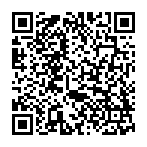
▼ Pokaż dyskusję